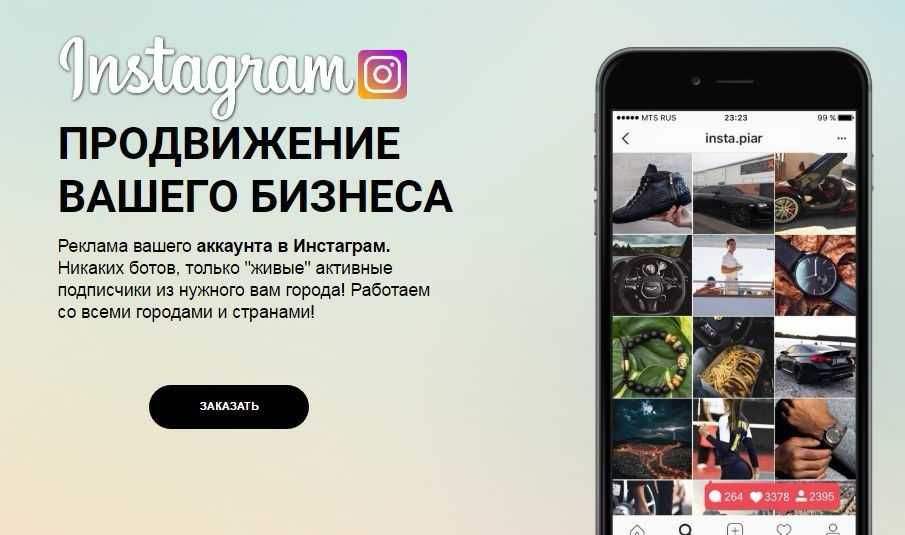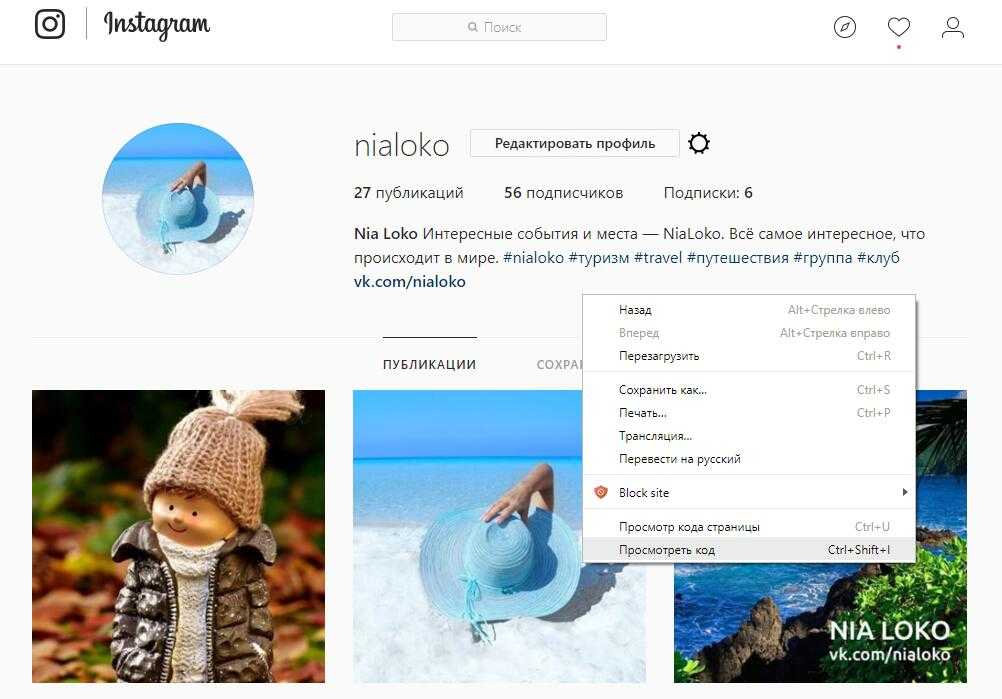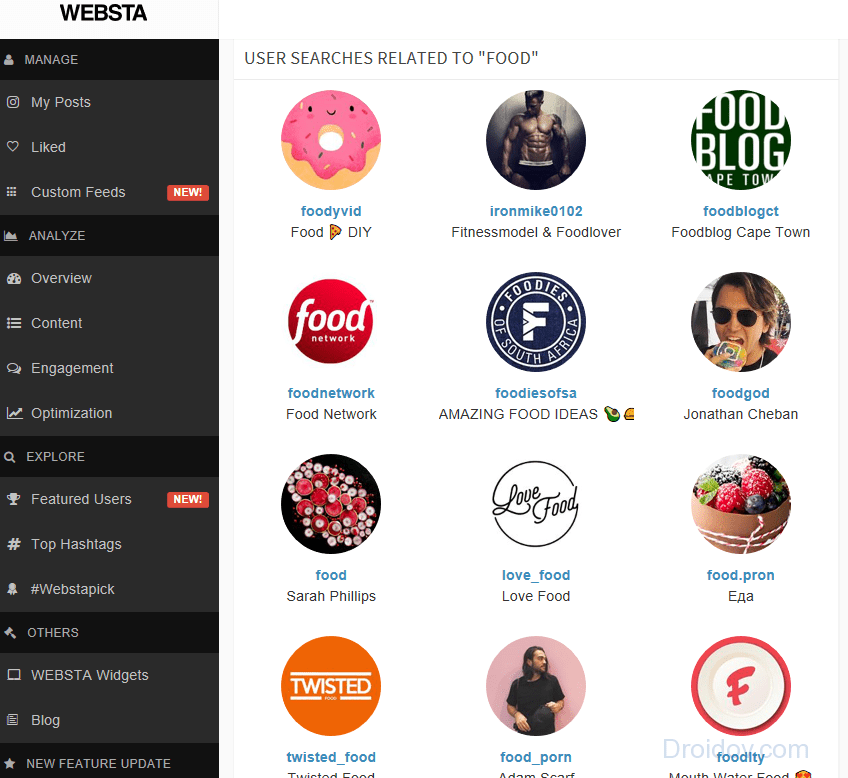6 способов как добавить видео в Инстаграм с компьютера и телефона
Главная » Instagram
Как добавить видео в Инстаграм знают все. Но многие из нас предпочитают пользоваться компьютером. Мы опишем как стандартный способ загрузить видео в Instagram, так и несколько альтернативных вариантов для ПК.
Когда научился обходить систему и выкладывать видео в Инсту с ПК )))Содержание
- Стандартный способ
- На ПК с помощью браузера
- С помощью Grambl
- С помощью эмулятора мобильного телефона
- С помощью онлайн-сервисов
Стандартный способ
- Нажмите на кнопку «Библиотека» в iOS или «Галерея» в Android на нижней панели и выберите нужное видео.
- Если вы хотите записать новый ролик, тапните по «Видео» внизу экрана. Удерживайте знак, чтобы запись началась. Уберите палец, когда нужно остановить процесс записи.
- Если вы хотите записать сразу несколько видео, то повторите шаг 2 несколько раз.
Максимальная продолжительность видеоролика может составить не более 60 секунд.
После записи или загрузки файла вы можете использовать подпись, фильтр или место прежде, чем будете делиться роликом с другими.
На официальном сайте социальной сети утверждается, что загружать и снимать видео с компьютера невозможно. Что ж, пусть разработчики так и продолжают думать. А мы с вами научимся это делать тремя возможными способами 😊
На ПК с помощью браузера
Наиболее простой способ как загрузить видео в инстаграм через компьютер, это воспользоваться стандартными средствами разработчика, которые встроены в Google Chrome.
- Зайдите на сайт https://www.instagram.com/
- Щелкните правой клавишей мышки и в контекстом меню выберите пункт «Просмотреть код».
- Выберите режим мобильных устройств и выставьте параметры: ширина 360, высота 640, масштаб 80%.
- Нажмите на клавиатуре клавишу F5, чтобы обновить страницу.
- Появится нижняя панель взаимодействия, как на мобильном телефоне. Теперь можно стандартным способом нажимать на значок плюсика и размещать видео или фото.

С помощью Grambl
Если вам не нравится пользоваться средствами разработчиков, и вы хотели бы получить более понятный и удобный интерфейс, можете воспользоваться приложением Grmabl, которое специально разработано для того, чтобы взаимодействовать со своим аккаунтом в Инстаграм с помощью компьютера.
- Загрузите и установите программу с официального сайта.
- Запустите Грамбл и авторизуйтесь в нем.
- Просто перетяните нужный файл видео (или фото) мышкой в окно программы. Начнется процесс публикации поста.
С помощью эмулятора мобильного телефона
Если вы хотите полностью повторить работу с приложением как на мобильном телефоне, то вам понадобится эмулятор Android или iOS.
Для этой цели лучше всего подходит программа BlueStacks. Как в ней работать, тема отдельной статьи. Суть ее в том, что вы запускаете на своем компьютере полноценную систему Андроид и пользуетесь ей как на обычном смартфоне.
Соответственно, выложить видео в инстаграм с компьютера вы можете полностью идентичным способом, как с телефона.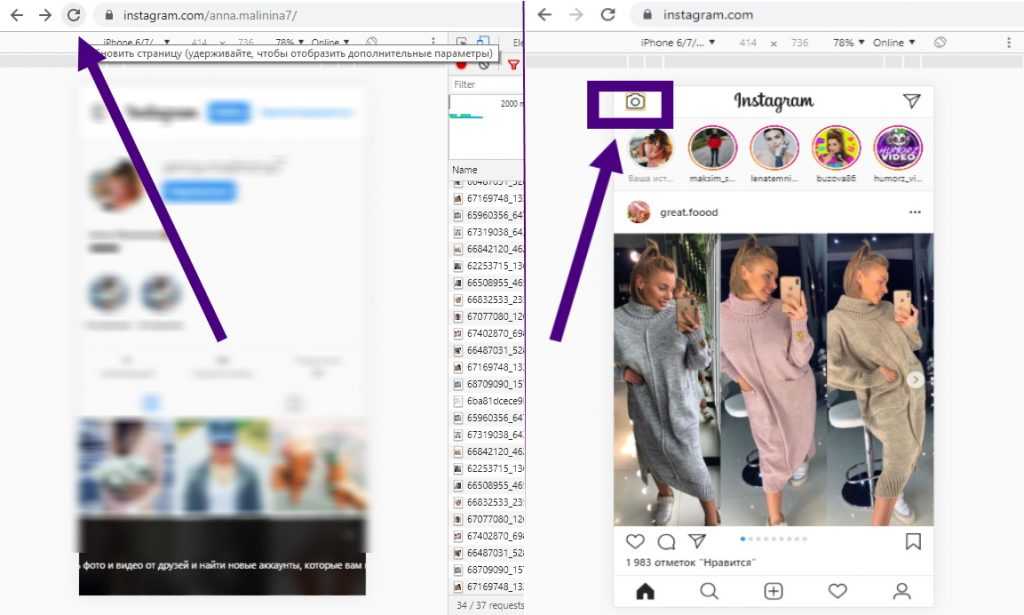
Единственный нюанс – это то, что в качестве места файла нужно выбрать пункт «Другие…» и нажать на ссылку «Выбрать из Windows».
Условие – ролик должен длиться не больше 60 секунд.
С помощью онлайн-сервисов
Существуют разные онлайн-сервисы, которые позволяют публиковать видео и фото в Инстаграм с компьютера. Наиболее популярные из них:
- https://instmsk.ru
- https://publbox.com/ru
Эти сервисы требуют ввода логина и пароля от вашего аккаунта в социальной сети. После авторизации, вы можете полноценно использовать все возможности Инстаграм с ПК и работать одновременно с несколькими аккаунтами. Чаще всего их используют для бизнес-задач и продвижения своего бренда с помощью SMM.
Понравилось?Instagram Direct на компьютере — как запустить Директ на ПК
Главная
Когда Инстаграмм только появился, то одним из недостатков, которые отмечали в нем пользователи, было отсутствие возможности личной переписки.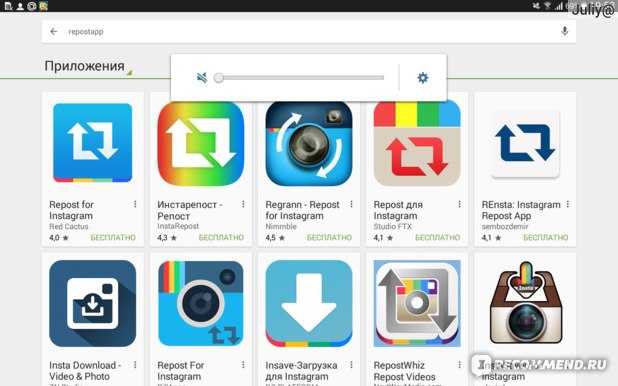 Изначально разработчики игнорировали данную функцию, однако, со временем в социальной сети появился новый инструмент Direct, ограничивающий доступ к фото и видео. Что же он собой представляет?
Изначально разработчики игнорировали данную функцию, однако, со временем в социальной сети появился новый инструмент Direct, ограничивающий доступ к фото и видео. Что же он собой представляет?
Инстаграмм Директ позволяет публиковать медиа файлы не в общий доступ, а лишь для определенного круга людей. Количество подписчиков, которые могут получить фото или видео, не должно превышать полутора десятков. Для каждого поста понадобится заново выбирать аудиторию, что достаточно актуально. Данная функция представляет собой своеобразную замену системы личных сообщений. Благодаря ей фото и видео отправлять гораздо проще, чем, к примеру, через электронную почту.
Для того чтобы опубликовать пост, понадобится сделать фото, наложить на него необходимые фильтры и нажать на кнопку Direct, находящуюся в верхнем правом углу. Далее требуется выбрать адресатов, с которыми вы хотите поделиться изображением и нажать зеленую галочку. Получатели могут отправить ответ, о чем придет уведомление. Обмен фото в Direct достаточно прост и позволяет общаться с друзьями с помощью изображений. О том, что адресатам доставлен медиафайл можно судить по специальным обозначениям, которые располагаются непосредственно рядом с аватаркой подписчиков.
Обмен фото в Direct достаточно прост и позволяет общаться с друзьями с помощью изображений. О том, что адресатам доставлен медиафайл можно судить по специальным обозначениям, которые располагаются непосредственно рядом с аватаркой подписчиков.
В мобильной версии приложения данный инструмент найти легко, достаточно кликнуть на специальный значок. Но многих пользователей интересует вопрос, можно ли воспользоваться Direct Instagram через компьютер. К сожалению, на данный момент в веб-версии такая функция не доступна. Разработчики изначально ориентируются именно на мобильный устройства. В Инстаграмм онлайн можно лишь просматривать свои и чужие фото, обсуждать их, а также редактировать свой профиль.
Если же Direct необходим на ноутбуке или персональном компьютере, то единственное верное решение заключается в том, чтобы установить на устройство Андроид-версию Инстаграмм. Для этого потребуется эмулятор BlueStacks и немного свободного времени.
- Скачайте приложение.

- Введите свои данные от Google-аккаунта.
- Запустите Магазин приложений так же, как это делается в Андроид-устройстве.
- Найдите в Plaу Market фотосервис Инстаграмм и установите его как обычное приложение.
- Введите свой логин и пароль от социальной сети.
- Публикуйте фото в соответствии с тем, как это делается на мобильном устройстве.
Эмулятор Андроид позволяет использовать Instagram Директ через компьютер. Следует учитывать, что управление смартфоном и ПК будет отличаться между собой. Однако, вполне возможно использовать клавиатуру и мышь, чтобы работать в приложении. Благодаря эмулятору пользователь будет получать уведомления от программ, работающих в фоновом режиме, так же как и на мобильном устройстве.
Для многих людей Инстаграмм представляет собой приложение, с помощью которого можно поделиться своими фото с многомиллионной аудиторией. Но есть пользователи, желающие сохранять приватность даже в социальных сетях. С этой целью была создана такая функция, как Инстграмм Директ. Она позволяет отправлять видео и изображения, сделанные с мобильных устройств или веб-камер, только ограниченному кругу лиц. Для того чтобы воспользоваться инструментом на компьютере, достаточно установить приложение в BlueStacks, который предназначен для работы с полноценной мобильной версией фотосервиса.
С этой целью была создана такая функция, как Инстграмм Директ. Она позволяет отправлять видео и изображения, сделанные с мобильных устройств или веб-камер, только ограниченному кругу лиц. Для того чтобы воспользоваться инструментом на компьютере, достаточно установить приложение в BlueStacks, который предназначен для работы с полноценной мобильной версией фотосервиса.
Поделиться с друзьями
Как использовать Instagram на ПК в 2023 году? (5 способов)
Категория: Советы по зеркалам
10 февраля 2023 г. 6 минут чтения
Instagram — самое популярное среди представителей поколения Z приложение для обмена фотографиями, которое можно использовать в любых целях, будь то деловые или личные. Но когда профессионалы и бренды хотят управлять своими учетными записями на большом экране или, может быть, вы потеряли свой телефон и не хотите ставить под угрозу свое присутствие в социальных сетях, Instagram ограничивает некоторые важные функции.
К счастью, есть несколько интересных способов пользоваться всеми функциями Instagram на компьютере с помощью сторонних приложений. Таким образом, вместо того, чтобы делиться и загружать изображения с помощью разочаровывающих методов, теперь вы можете ускорить свою работу.
Сегодняшняя статья познакомит вас с подробным руководством по использованию
Как использовать Instagram на ПК?
Вот 5 способов проверить и ответить на Instagram на вашем компьютере, включая Windows и Mac.
- Часть 1: Официальный сайт Instagram
- Часть 2: Программное обеспечение Microsoft Instagram
- Часть 3: Приложение для зеркального отображения экрана — iMyFone MirrorTo
- , часть 4: эмуляторы Android для использования Instagram на ПК
- 1. BlueStacks
- 2. NoxPlayer
- 3. Коплеер
- 4.
 LDPlayer
LDPlayer - 5. Android-эмулятор MEmu
- 6. Энди Эмулятор Android
- Часть 5. Расширение Chrome: рабочий стол для Instagram
- Часть 6: Часто задаваемые вопросы об Instagram ПК
Часть 1: Официальный сайт Instagram (Windows и Mac)
Самый простой способ получить доступ к вашему рабочему столу Instagram — это получить к нему доступ через их официальный сайт. Это отличный способ, когда вы просто хотите побродить по новостной ленте и изучить некоторые страницы. Версия Instagram для ПК позволяет вам ставить лайки и комментировать публикации, просматривать истории, отвечать на личные сообщения, просматривать видео в прямом эфире и многое другое.
Почти аналогичен мобильной версии, только немного шире. Панель инструментов находится в верхней части экрана, а раздел «Истории» — справа.
Эта версия не позволяет размещать несколько фото и видео в ленте или историях.
Метод прост:
- Откройте ваш любимый браузер и в строке поиска напишите Instagram.
- Вы получите Instagram.com среди лучших результатов. Нажмите здесь.
- Вам будет предложено ввести адрес электронной почты и пароль для входа в систему.
- После входа в систему вы можете использовать версию Instagram для ПК
Часть 2: Программное обеспечение Microsoft (доступно в Windows 10)
Еще в апреле было запущено официальное приложение Instagram для ПК и планшетов с Windows 10. Instagram для ПК с Windows 10 позволяет пользователям получать доступ к живым плиткам и быть в курсе того, что происходит вокруг приложения.
Некоторые из функций, которые он позволяет:
- Смотрите истории ваших друзей и людей, на которых вы подписаны.
- Это позволяет легко публиковать, редактировать и делиться счастливыми моментами с миром.
- Получайте уведомления, чтобы ничего не пропустить.

- В полной мере используйте прямой доступ к Instagram.
- Поиск, изучение профилей и новостных лент.
В приложении все еще есть некоторые сбои, которые необходимо исправить.
Как им пользоваться?
- Откройте Microsoft Store на своем ПК.
- Напишите Instagram в строке поиска.
- Когда вы окажетесь на странице приложения, нажмите синюю кнопку «Получить».
- Загрузка начнется немедленно. После процесса установки войдите в свою учетную запись.
- Вуаля! Вы все готовы исследовать немыслимое.
Часть 3: Приложение для дублирования экрана — iMyFone MirrorTo
Если вы хотите просмотреть потрясающие фотографии и видео, доступные в Instagram, на своем ПК для лучшего опыта и приключений, используйте стороннее приложение, такое как iMyFone MirrorTo, — лучшее приложение для зеркального отображения экрана вашего телефона на ПК.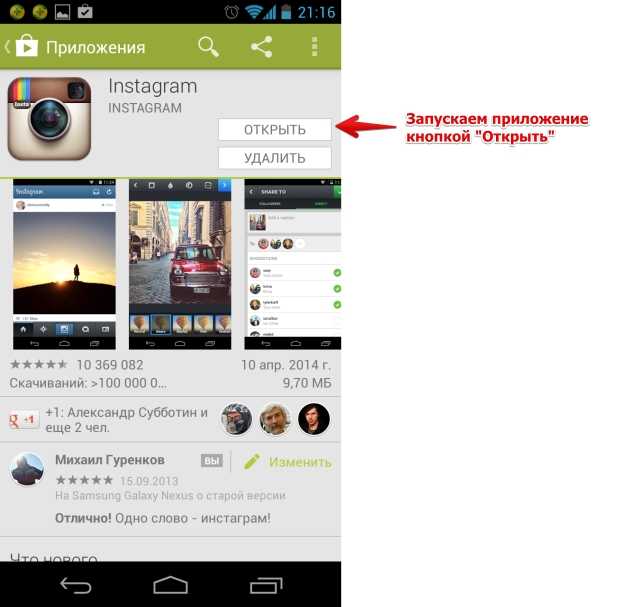
- Это удобно, быстро и эффективно.
- Легко зеркало экрана Мобильный Instagram на ПК .
- Позволяет свободно управлять своей учетной записью на экране компьютера.
- Невероятное качество HD всего контента.
- Улучшенная связь и стабильное соединение.
Попробуйте бесплатно
В то время как зеркальное отображение экрана является идеальным способом просмотра содержимого Instagram на большом экране, передовая технология iMyFone MirrorTo делает его еще лучше.
Как им пользоваться?
- Загрузите и установите программное обеспечение с официального сайта. Запустите программу на своем ПК.
- С помощью USB-кабеля подключите телефон к ПК.
 Выберите параметр «Передача файлов», чтобы продолжить выполнение задачи.
Выберите параметр «Передача файлов», чтобы продолжить выполнение задачи. - Теперь перейдите в «Настройки», чтобы включить отладку по USB, когда ваш телефон подключен для зеркального отображения экрана.
- Разрешите отладку, нажимая OK при каждом запросе компьютера.
- Дайте разрешение на использование MirrorTo. Щелкните Включить. Приложение для программного обеспечения автоматически загрузится на ваш телефон.
- После успешного дублирования экрана в Instagram наслаждайтесь приложением от всего сердца.
iMyFone MirrorTo — это 100% безопасное приложение, которое предлагает гарантию возврата денег, если вы не удовлетворены их обслуживанием, что редко бывает. Зеркалирование экрана рабочего стола для Instagram кладет конец любым ограничениям, с которыми вы можете столкнуться при использовании вышеуказанных методов.
Попробуйте бесплатно
Часть 4: Эмуляторы Android для использования Instagram на ПК
Геймеры обычно используют эмуляторы, чтобы упростить игровой процесс, но почему бы не использовать их невероятные технологии для использования Instagram на ПК.
1. BlueStacks
Это стороннее приложение, которое позволяет пользователям Android также запускать свои приложения на ПК. BlueStacks — лучший эмулятор Android в списке для использования мобильный Инстаграм на ПК . Это очень совместимый и простой инструмент, который может эффективно выполнять вашу работу.
Это позволяет вам публиковать свои фото и видео в ленте новостей и историях. Это легкое и быстрое приложение для связи с вашими близкими без каких-либо ограничений.
Как им пользоваться?
- Загрузите и установите приложение.
- Запустите его и войдите в свою учетную запись.
- Выберите опцию «Мои приложения» и найдите Instagram в строке поиска.
- Наконец, установите Instagram на свой компьютер и пользуйтесь им.
2. NoxPlayer
Это еще один известный, но мощный эмулятор в списке, позволяющий пользователям наслаждаться фантастическими функциями и характеристиками. NoxPlayer также лучше всего работает на ПК и Mac. Большинство геймеров предпочитают его для игр, но через него можно запускать сайты социальных сетей. Приложение бесплатное и удобное в использовании.
NoxPlayer также лучше всего работает на ПК и Mac. Большинство геймеров предпочитают его для игр, но через него можно запускать сайты социальных сетей. Приложение бесплатное и удобное в использовании.
Как им пользоваться?
- Посетите веб-сайт Nox App Player и загрузите программное обеспечение на свой компьютер.
- После завершения загрузки откройте программу установки > Принять соглашение > Установить, чтобы продолжить.
- Запустите приложение, чтобы начать использовать.
- Затем вы можете установить Instagram из магазина Google Play, чтобы пользоваться им на ПК.
3. Коплеер
Когда мы говорим об эмуляторах Android, как не упомянуть о фантастическом KoPlayer?
Это бесплатно, это круто и удобно. Эмулятор позволяет вам пользоваться всеми возможностями и функциями Android на вашем ПК. Его игровой процесс позволяет вам найти любое приложение по вашему выбору. Другие ключевые функции включают захват экрана, регулировку громкости, желаемое разрешение и многое другое.
Другие ключевые функции включают захват экрана, регулировку громкости, желаемое разрешение и многое другое.
Как им пользоваться?
- Загрузите KoPlayer с их сайта.
- Запустите процесс установки.
- Выберите место на ПК, куда вы хотите установить эмулятор.
- Затем в следующем окне нажмите кнопку Готово, чтобы запустить эмулятор.
- Теперь вы можете загрузить или перетащить приложение Instagram.
4. LDPlayer
LDPlayer — еще один известный эмулятор Windows. Вы можете скачать его бесплатно и начать использовать без промедления. Он поддерживает широкий спектр совместимости, обеспечивает отличную производительность и обеспечивает высокое качество графики.
Благодаря улучшенной совместимости игровой процесс становится в 6 раз быстрее, а управление более плавным. Настраиваемый пользовательский интерфейс дополняет общий опыт.
Как им пользоваться?
- Загрузите LDPlayer 4 с их домашней страницы.

- Разрешить запуск программы установки и проверить путь к файлу. Если у вас установлен LDP уровня 3, выберите другой путь для LDP уровня 4.
- Выполните простую процедуру и запустите эмулятор с рабочего стола.
5. Android-эмулятор MEmu
MEmu является относительно новым продуктом на рынке, но предлагает своим пользователям несколько невероятных функций. Его производительность безупречна, и он предлагает уникальную совместимость. Его основные функции вращаются вокруг предоставления возможности Android с еще лучшим рабочим столом. Его премиум-версия не содержит рекламы и предлагает настройку разрешения, моделей устройств, объема памяти и многого другого.
Позволяет обмениваться файлами между ПК и устройствами Android; вы можете смотреть прямые трансляции и общаться в неограниченном количестве, используя различные платформы социальных сетей.
Как им пользоваться?
Процесс использования Instagram прост. Просто скачайте и установите эмулятор, затем установите Instagram с их платформы, и вы готовы его использовать.
Просто скачайте и установите эмулятор, затем установите Instagram с их платформы, и вы готовы его использовать.
6. Энди Эмулятор Android
Andy для ПК и Mac — один из лучших эмуляторов, доступных на рынке. Он создает идеальную виртуальную среду и представляет собой легкий инструмент, предлагающий неограниченную емкость хранилища. Он предлагает бесшовную синхронизацию между вашим мобильным телефоном и ПК и гарантирует, что устройство всегда будет обновлено. Это самый простой способ перенести ваши самые любимые приложения на ПК, включая Instagram.
Как им пользоваться?
- Загрузите Andy Android Emulator и запустите установочный файл.
- Затем нажмите «Далее» здесь; вам будет предложено установить антивирус, от которого вы можете отказаться.
- Теперь будет загружен файл размером 500 МБ.
- После установки и настройки аккаунта Google вы готовы начать использовать приложения на ПК.

Часть 5: Расширение Chrome: Рабочий стол для Instagram
Desktop for Instagram — самая известная настольная версия Instagram, которая помогает получить доступ к ограниченным функциям Instagram для Windows 10. Если вы хотите сэкономить время и более эффективно выполнять свои бизнес-задачи, Desktop for Instagram на большом экране.
Особенности, которые он предлагает:
- Позволяет загружать изображения и размещать их непосредственно через компьютер.
- Просмотр фото и видео в полноэкранном режиме.
- Вы даже можете загружать фото и видео из ленты и истории.
- Ограничений на загрузку нет, и оно всегда дает то же ощущение, что и мобильное приложение Instagram.
Ограничивает отправку личных сообщений, добавление фотографий в истории и отметку людей.
Как им пользоваться?
- Перейдите в Интернет-магазин Chrome и нажмите синюю кнопку «Добавить на рабочий стол».

- Войдите в свою учетную запись Gmail, чтобы продолжить процесс.
Часть 6: Часто задаваемые вопросы об Instagram ПК
Q1: Могу ли я установить Instagram на свой компьютер?
Получить Instagram на ПК можно. Вы можете получить настольную версию Instagram с их официального веб-сайта или загрузить ее через магазин Microsoft Play или использовать превосходные эмуляторы Android в Интернете для доступа к ограниченным функциям приложения.
Вопрос 2. Можно ли скачать Instagram бесплатно?
Да, Instagram для Instagram для Windows 7, 8 и 10, устройства Android и iOS доступны бесплатно, чтобы пользователи могли наслаждаться неограниченными возможностями этого превосходного приложения для обмена фотографиями.
Q3: Instagram на ПК хорош, даже лучше, чем мобильный?
Там, где есть способы насладиться версией Instagram для ПК со всеми функциями приложения, большинство пользователей предпочитают мобильную версию версии для ПК.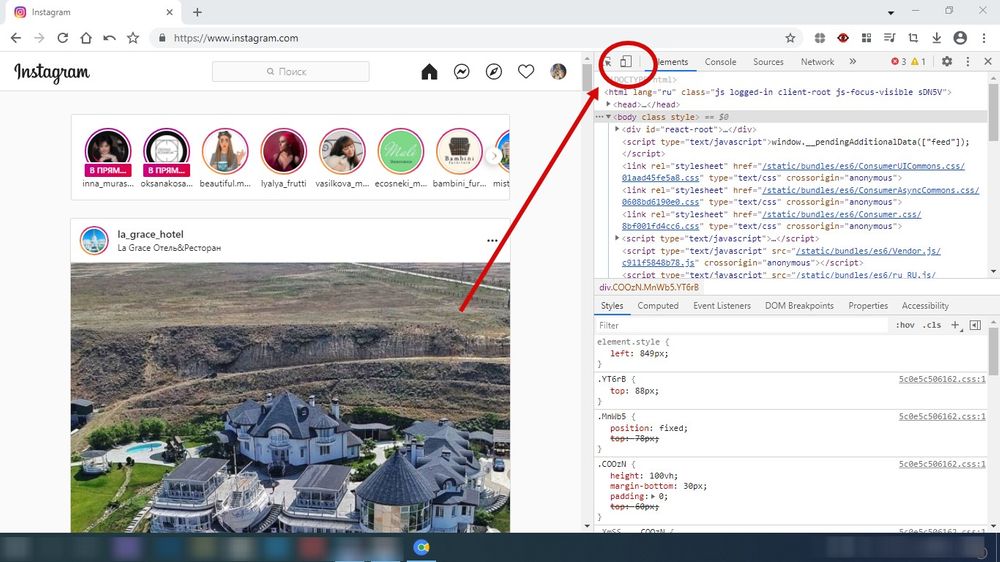 Но предприятия и бренды считают Компьютерная версия Instagram , так как это упрощает их задачи.
Но предприятия и бренды считают Компьютерная версия Instagram , так как это упрощает их задачи.
Q4: Как я могу загрузить Instagram на свой ноутбук?
Вы можете скачать Instagram для рабочего стола Windows из Microsoft Store. Посетите их веб-сайт или магазин, чтобы установить приложение прямо на свой ноутбук. После загрузки и установки данных объемом около 80 мегабайт вам будет предоставлен неограниченный доступ к приложению.
Q5: Как публиковать сообщения в Instagram на ПК 2022?
- Сначала войдите в свою учетную запись и перейдите в свой профиль.
- Затем щелкните правой кнопкой мыши на экране и выберите «Проверить».
- Щелкните значок маленького инструмента на панели разработчика.
- Здесь выберите модель вашего телефона.
- Обновите экран и нажмите значок + в интерфейсе Instagram, чтобы загрузить свою фотографию.
Q6: Запрещен ли Instagram в Индии и некоторых других регионах?
Instagram не забанен в Индии или любом другом регионе от разработчика. Но некоторые правительства, такие как правительство Индии, в феврале 2021 года выпустили уведомление о запрете приложения.
Но некоторые правительства, такие как правительство Индии, в феврале 2021 года выпустили уведомление о запрете приложения.
Заключение
Мобильный Instagram на ПК предлагает новый уровень простоты и удобства при ежедневном выполнении напряженных задач на этой популярной платформе. Хотя Instagram PC разрешает доступ к приложению, ограничение некоторых функций портит впечатление.
Таким образом, вы можете решить использовать приложение для зеркалирования экрана, такое как iMyFone MirrorTo, или знаменитые эмуляторы Android, чтобы получить доступ к приложению без каких-либо препятствий.
Попробуйте бесплатно
(Нажмите, чтобы оценить этот пост)
Общая оценка 5 (256 участников)
Оценка прошла успешно!
Вы уже оценили эту статью, пожалуйста, не повторяйте оценку!
Как публиковать в Instagram с ПК или Mac в 2023 году
Хотите публиковать в Instagram с ПК или Mac?
Независимо от того, есть ли у вас настольный компьютер или ноутбук, у вас есть множество вариантов.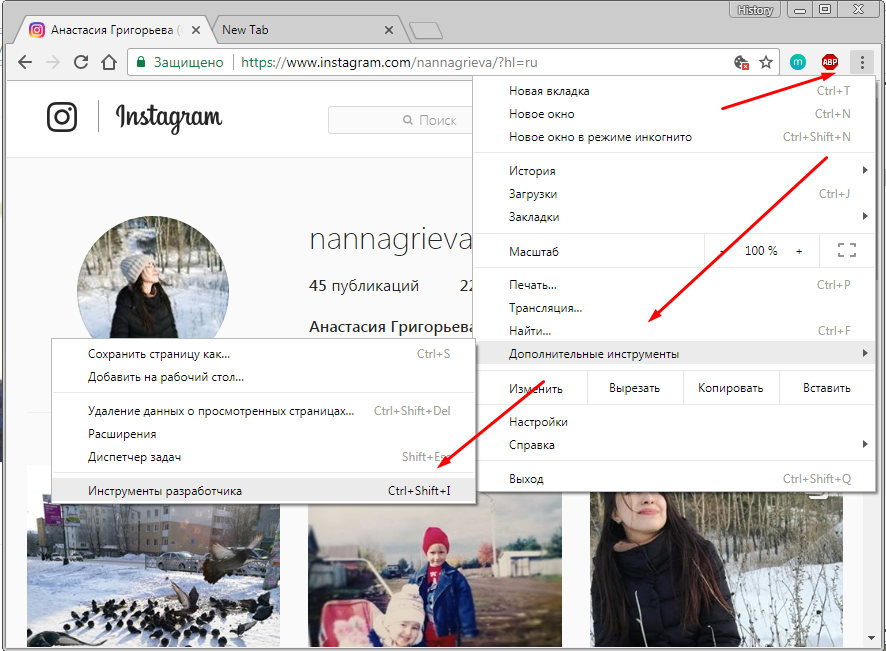
Instagram включил Instagram Graph API в январе 2018 года, что позволило планировать публикации IG для автоматической публикации. Эта экономящая время услуга распространяется только на для бизнес-аккаунтов и только на , когда вы используете одного из их утвержденных маркетинговых партнеров.
Новое в 2022 году: теперь вы также можете публиковать сообщения с Instagram.com. Чтобы запланировать публикации, вы можете использовать Facebook Creator Studio.
Заинтересованы? Давайте катиться!
Эта статья была первоначально опубликована в октябре 2014 г. и обновлялась 12 раз, последний раз в ноябре 2022 г.
Есть несколько способов опубликовать в Instagram с ПК или Mac:
- Опубликовать в своем браузере на Instagram.com для немедленной публикации.
- Запланируйте публикацию в Instagram в Creator Studio Facebook.
- Планируйте публикации и получайте напоминания о публикации на свой телефон.
- ЛУЧШЕЕ: запланируйте свои публикации, и они будут автоматически опубликованы для вас.

Раскрытие информации: Я являюсь партнером некоторых из этих продуктов и могу получать комиссионные, если вы совершаете покупку после перехода по моей ссылке.
Как публиковать в Instagram с компьютера
Теперь вы можете публиковать со своего рабочего стола, просто зайдя в свою учетную запись Instagram в выбранном вами браузере. Вот как вы это делаете, если у вас есть изображения, которые вы хотите, чтобы сразу же опубликовал.
1 | Новейшая компоновка меню означает, что все функции теперь расположены в левой части экрана. В этом меню есть опция Create.
2 | Выберите это, и появится всплывающее окно, куда вы можете перетаскивать фотографии или видео. Или вы можете нажать синюю кнопку, чтобы просмотреть файлы на вашем компьютере и выбрать нужные.
3 | Существуют варианты обрезки и изменения размера изображения, увеличения и добавления нескольких изображений для карусели.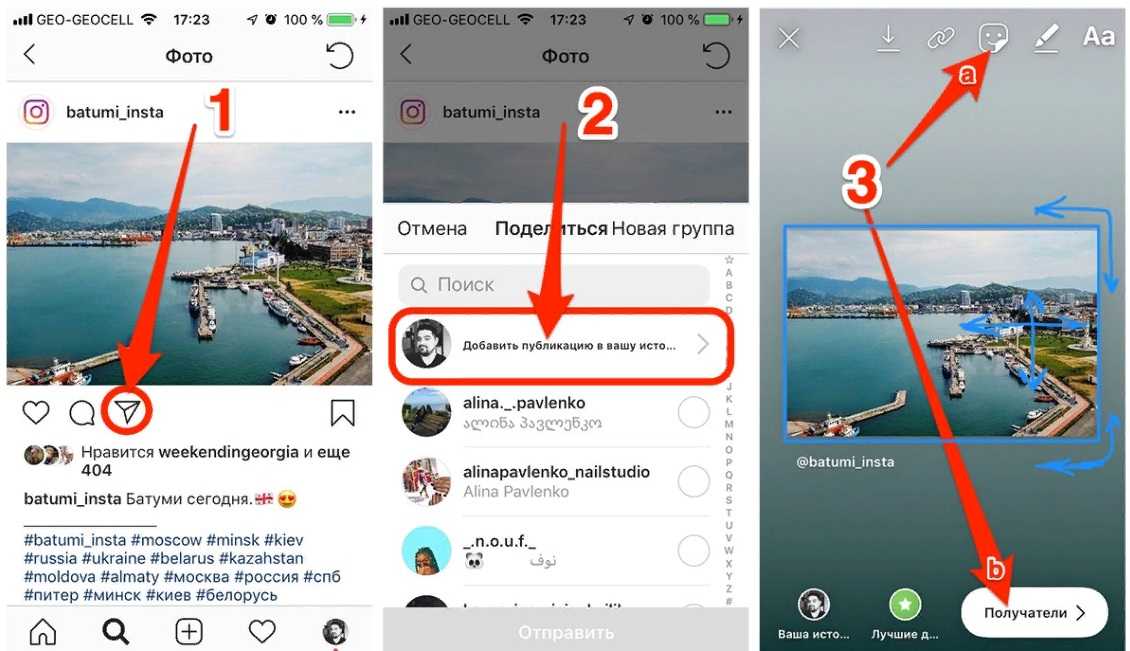 Вы даже можете добавлять фильтры и корректировки к фотографии. Практически все, что вы можете делать на своем телефоне, возможно, с меньшим количеством вариантов.
Вы даже можете добавлять фильтры и корректировки к фотографии. Практически все, что вы можете делать на своем телефоне, возможно, с меньшим количеством вариантов.
4 | Наконец, вы можете добавить подпись вместе с хэштегами. Вы также можете добавить местоположение и найти специальные возможности и дополнительные настройки.
Вы не можете планировать заранее, когда используете этот метод , но это работает для сообщений, которые вы хотите отправить немедленно.
Creator Studio для Instagram
Creator Studio уже давно существует для Facebook. Но теперь вы также можете использовать его для создания постов для Instagram и планировать их заранее.
Перейдите, убедитесь, что вы находитесь на вкладке Instagram, и выберите Создать новый.
Создайте публикацию и выберите свою учетную запись Instagram для планирования. Добавьте изображение и текст, а также хэштеги.
Вы также можете добавить информацию о местоположении и пометить любые продукты.
Для планирования есть параметр Active Times , который показывает, когда публиковать сообщения, на основе статистики активности вашей учетной записи, если для этого есть данные.
Или есть возможность сохранить черновик, опубликовать сейчас или запланировать публикацию.
Когда вы планируете, вы можете выбрать время и дату, и сообщение будет отправлено тогда.
Таким же образом можно запланировать видео.
Хотя это хороший бесплатный вариант, Creator Studio не имеет столько функций, сколько стороннее приложение, такое как Tailwind. Итак, давайте проверим эти приложения дальше.
Инструменты планирования Instagram одобрены для автоматической публикации
Запланируйте публикации Instagram для своего бизнес-аккаунта — и они будут автоматически опубликованы!
Если вы не хотите (или не можете) использовать функцию автоматической публикации, вы можете использовать одно из этих приложений, чтобы подготовить публикацию и получить уведомление, когда придет время публикации.
Причины использовать эти инструменты для автоматической публикации:
- Автоматическая публикация фото или видео и подписи к бизнес-аккаунту.
- Загрузите изображения и видео с компьютера на телефон для публикации вручную.
- Планируйте постоянное и сплоченное присутствие.
- Установите расписание и не забывайте, когда публиковать сообщения.
- Работайте как на компьютере, так и в мобильной версии приложения.
- Они утверждены в качестве партнеров Instagram / Facebook!
Вот несколько причин, по которым вы можете использовать эти инструменты с уведомлениями вместо автоматической публикации :
- У вас есть личный, а не деловой аккаунт в Instagram.
- Вы хотите опубликовать сообщение с несколькими изображениями или каруселью (еще не поддерживается).
- Вам нравится использовать фильтры Instagram.
- Вы просто предпочитаете публиковать сообщения в прямом эфире.

Эти инструменты — ваш лучший выбор, поскольку они одобрены партнерами! У них есть доступ к новейшим API и функциям, и они не будут подвергать вашу учетную запись риску.
Tailwind для Instagram
Tailwind называет свой сервис «Самым интуитивным доступным планировщиком Instagram». Он предлагает множество замечательных функций, в том числе невероятный Поиск хэштегов.
Tailwind позволяет планировать публикации с фотографиями ПЛЮС видео и карусельными публикациями.
Он предлагает планирование историй с подсказкой о публикации на вашем смартфоне.
Tailwind для Instagram также предлагает:
- Интеллектуальное расписание, которое поможет вам найти лучшее время для публикации
- Автоматическая публикация фотографий и подписей в бизнес-аккаунте
- Массовая загрузка на рабочий стол
- 9 Предварительный просмотр сетки
- Управление несколькими учетными записями Instagram
- Hashtag Finder + хэштеги в первом варианте комментария
- Многоразовые списки хэштегов
- Easy regrams
Существуют даже варианты, помогающие создавать сообщения, такие как библиотека стоковых фотографий и инструменты графического дизайна.
Кроме того, ссылка в био инструменте позволяет вам получить максимальную отдачу от этой единственной ссылки.
В этом действительно есть все, что вам нужно, и они тоже замечательные люди! I <3 Попутный ветер.
Если вы хотите подробно изучить Tailwind для Instagram, посмотрите это видео!
Попробуйте Tailwind для Instagram бесплатно навсегда!
Стоимость обновления: 9,99 долларов США в месяц при ежегодной оплате или 15 долларов США при ежемесячной оплате.
Почему я предпочитаю Tailwind для публикации в Instagram
Есть несколько партнеров Instagram, которые предлагают автоматическую публикацию в Instagram. Почему стоит выбрать Tailwind?
- Tailwind знает толк в визуальном маркетинге! Они эксперты в Instagram и Pinterest.
- Tailwind — ваша лучшая покупка, или вы можете использовать ее бесплатно навсегда.
- Tailwind Analytics Rock — доступ к ценным статистическим данным о вашей производительности IG.

- Tailwind Smart Планируйте публикации, когда ваша аудитория наиболее заинтересована.
- Поиск хэштегов! Экономьте время и повышайте вовлеченность с идеальной коллекцией хэштегов.
- Наконец, Tailwind — это небольшой бизнес преданных своему делу трудолюбивых людей, таких как вы и я. Я люблю поддерживать малый бизнес, а вы?
Попробуйте Tailwind с интеллектуальным расписанием и поиском хэштегов — БЕСПЛАТНО!
• • • Нажмите здесь, чтобы попробовать Tailwind для Instagram навсегда БЕСПЛАТНО• • •
Я могу получить реферальное вознаграждение, если вы инвестируете в платный план.
Planoly
Planoly — еще один одобренный партнер Instagram, предлагающий автоматический постинг. Вы можете публиковать фотографии, карусели и видеопосты, а также использовать приложение для смартфона для публикации историй.
Он предлагает хэштеги в первой подписи, и вы можете создавать многоразовые списки хэштегов в приложении. Также доступны сохраненные подписи.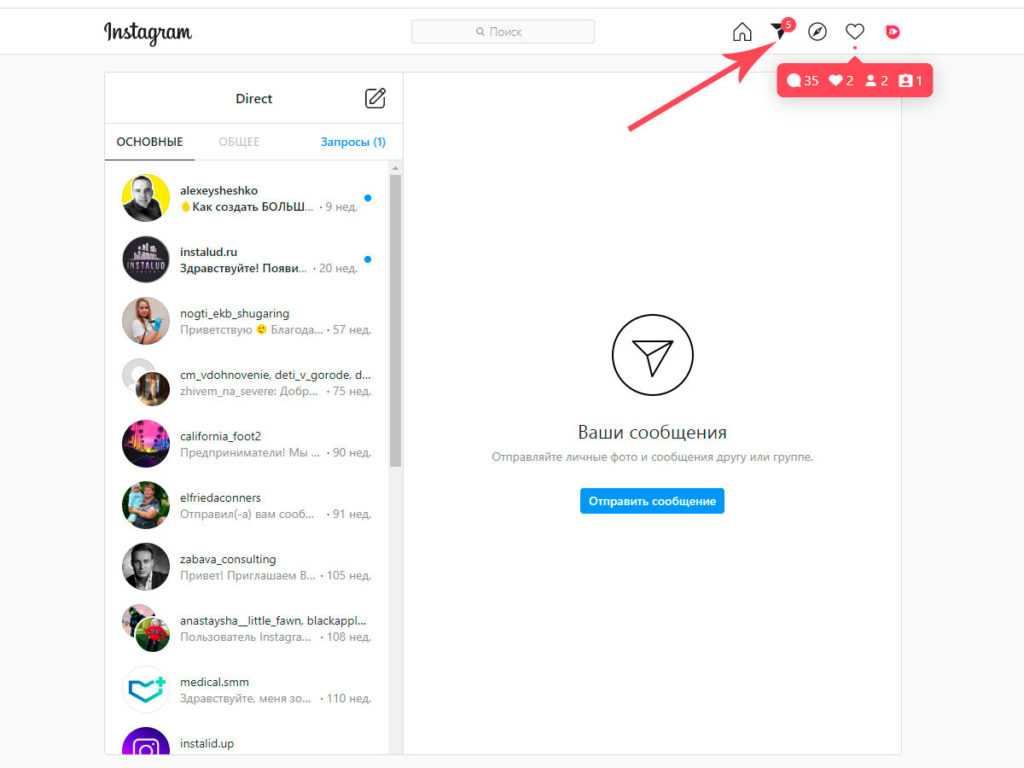
Есть простой предварительный просмотр 9 сеток, и вы можете перетаскивать сообщения по календарю.
Бесплатного плана нет. Цены начинаются от 19 долларов в месяц.
Ознакомьтесь с Planoly здесь.
Later
Если вам нужен планировщик, который публикует сообщения в Facebook и Twitter в дополнение к Instagram, Later — это бюджетный выбор. Вы можете получить план всего за 9 долларов в месяц!
В тарифном плане за 19 долларов вам понравятся дополнительные функции, такие как предложения хэштегов, аналитика и лучшее время для публикации.
Later даже имеет бесплатный план, который включает автопубликацию, но вы не можете планировать или публиковать видео или истории на этом плане.
Бесплатно ограничено 30 сообщениями в месяц и поддержкой только по электронной почте, но если это единственное, что соответствует вашему (несуществующему) бюджету, узнайте больше о «Позже» здесь.
Hootsuite
Hootsuite — это полнофункциональный инструмент для управления социальными сетями.
Они добавили расписание Instagram в свою линейку Facebook, Twitter и LinkedIn. Как партнер Instagram, Hootsuite может публиковать сообщения прямо в Instagram.
Прямая публикация фотографий также поддерживается мобильными приложениями Hootsuite.
Hootsuite включает в себя множество полезных функций управления аккаунтом. Посмотрите видео ниже, чтобы узнать, как легко отслеживать и взаимодействовать с целевыми аккаунтами, хэштегами и местоположениями. Очень полезно – в дополнение к управлению собственными аккаунтами.
Чтобы подписаться на бесплатную 30-дневную пробную версию Hootsuite Pro, нажмите здесь. Текущая стоимость после пробного периода: 29 долларов США в месяц при ежегодной оплате за 10 профилей в социальных сетях и неограниченное расписание для 1 пользователя.
Hootsuite также предлагает ограниченный бесплатный план для 3 социальных профилей с максимальным количеством запланированных сообщений 30.
Buffer
Buffer — это известный планировщик социальных сетей, который также является утвержденным партнером по маркетингу с прямой публикацией в Instagram.
Запланируйте публикации отдельных изображений и видео на компьютере или мобильном телефоне в любом из ваших бизнес-профилей Instagram, и Buffer опубликует их для вас в удобное для вас время.
Если вы хотите запланировать изображения галереи или использовать собственные функции публикации Instagram, такие как фильтры, они отправят уведомление на ваш телефон в запланированное время. Ваша публикация будет автоматически загружена в Instagram с предварительно написанной подписью, готовой для вставки, и вы можете настроить и опубликовать.
Измеряйте эффективность своих сообщений с помощью ключевых показателей Buffer. Посмотрите, как растет ваша аудитория и как ваши подписчики взаимодействуют с вашим контентом.
В Buffer нет инструмента обрезки, как в Tailwind, поэтому, если ваши посты с изображениями не соответствуют соотношению сторон Instagram от 4:5 до 1,91:1, они не могут быть опубликованы автоматически.
Да, вы можете автоматически публиковать бизнес-аккаунты Instagram в бесплатном плане! План Pro стоит 15 долларов в месяц, а план Premium — до 65 долларов в месяц.
Зарегистрируйтесь или узнайте больше о Buffer здесь.
Zoho Social
Zoho Social — это комплексная платформа управления социальными сетями для предприятий и агентств. Управляйте несколькими социальными каналами, планируйте неограниченное количество публикаций, отслеживайте ключевые слова и сотрудничайте со своей командой — и все это с единой панели.
Прямая публикация в Instagram доступна во всех планах, предлагаемых Zoho Social, включая бесплатный план.
Ознакомьтесь с 15-дневной бесплатной пробной версией Zoho Social здесь.
PostCron
PostCron предлагает прямую публикацию в Instagram, а также на страницах Facebook, в группах Facebook, мероприятиях Facebook, Twitter, LinkedIn и Pinterest.
Хотите узнать больше или подписаться на 7-дневную бесплатную пробную версию? Кликните сюда.
Sendible
Начните публиковать фотографии или видео прямо в Instagram из Sendible, без использования уведомлений мобильного приложения!
Вы сможете публиковать сообщения прямо в Instagram, настроив свой бизнес-профиль Instagram в качестве новой службы в Sendible.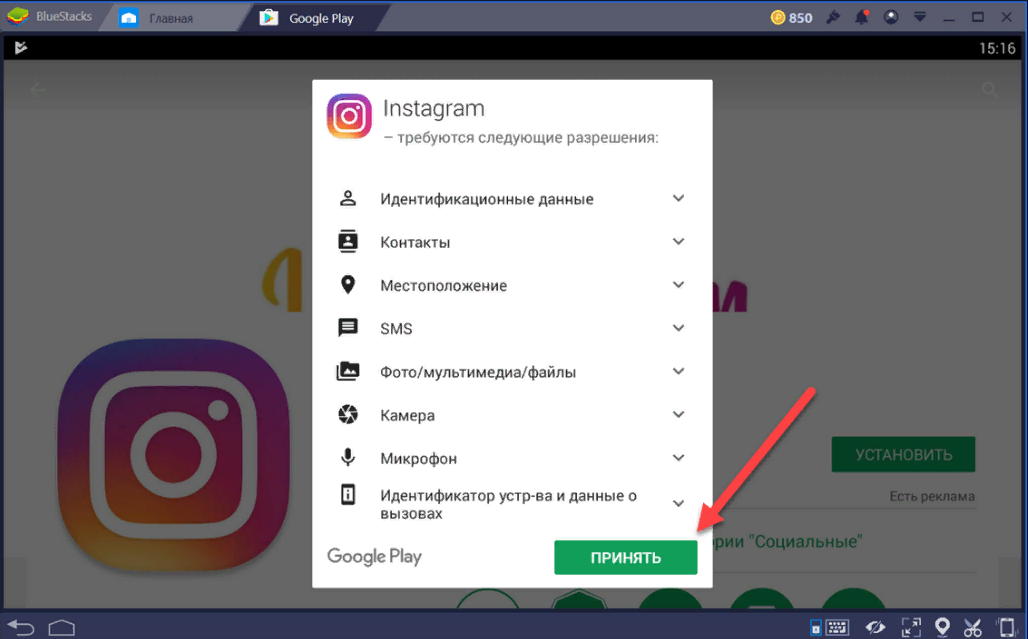 Примечание. В настоящее время Instagram поддерживает только следующие форматы для прямого планирования: одна фотография (файлы .JPG и .PNG) или видео (файлы .MOV и .MP4).
Примечание. В настоящее время Instagram поддерживает только следующие форматы для прямого планирования: одна фотография (файлы .JPG и .PNG) или видео (файлы .MOV и .MP4).
Чтобы запланировать публикации в карусели, то есть несколько фотографий или видео, вы можете продолжить публикацию с помощью процесса push-уведомлений с их мобильным приложением.
В настоящее время тариф «Микро» составляет 29 долларов в месяц.
Узнайте больше или подпишитесь на 30-дневную бесплатную пробную версию Sendible.
Iconosquare
Iconosquare — еще один инструмент планирования для партнеров Instagram, в котором включена автоматическая публикация.
Чтобы получить 14-дневную бесплатную пробную версию, нажмите здесь, чтобы попробовать Iconosquare. Этот тоже стоит 29 долларов.в месяц при ежегодной оплате или 39 долларов США при ежемесячной оплате.
Инструменты планирования IG, которые отправляют напоминания на ваш телефон
Эти инструменты не являются решениями без смартфонов.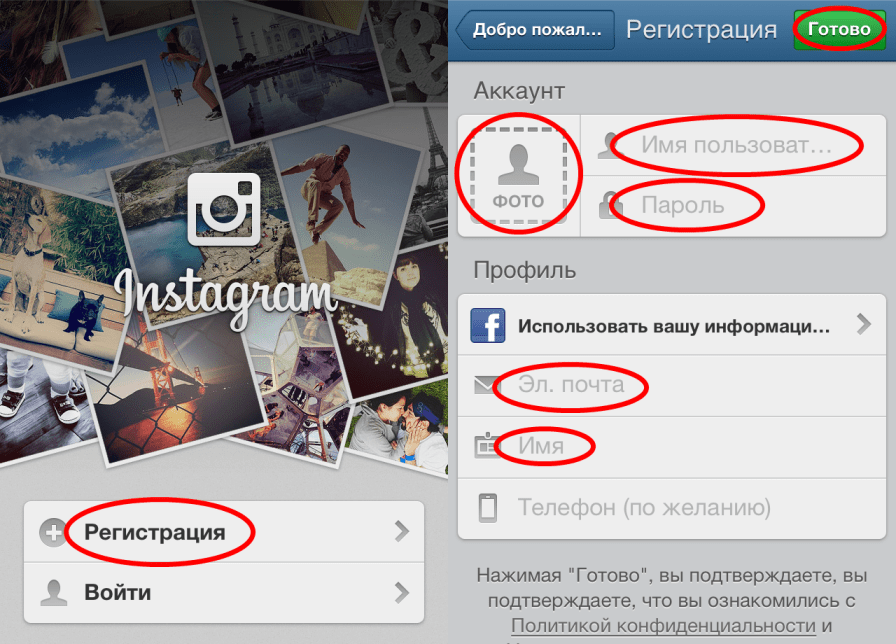 Они отправляют напоминание на ваше мобильное устройство в то время, когда вы запланировали публикацию. Вам по-прежнему нужно мобильное устройство, чтобы завершить публикацию.
Они отправляют напоминание на ваше мобильное устройство в то время, когда вы запланировали публикацию. Вам по-прежнему нужно мобильное устройство, чтобы завершить публикацию.
PromoRepublic
Нужны идеи для постов в Instagram и способ их создания, помимо планировщика? PromoRepublic предлагает все 3.
Создавайте потрясающие посты за считанные секунды, используя более 100 000 шаблонов, идей и визуальных элементов, созданных вручную.
Это действительно гениальный генератор идей! У вас никогда не будет недостатка в идеях. Каждый раз, когда я вхожу в систему, я нахожу графику, не могу устоять перед тем, чтобы добавить свой логотип и запланировать ее в Instagram, Facebook, Twitter или LinkedIn.
Выделяйте час или два раз в месяц и проверяйте расписание создания контента и из своего списка!
Чтобы попробовать PromoRepublic бесплатно, нажмите здесь .
• • • Попробуйте PromoRepublic БЕСПЛАТНО • • •
Если вы приобретете план, я могу получить реферальное вознаграждение.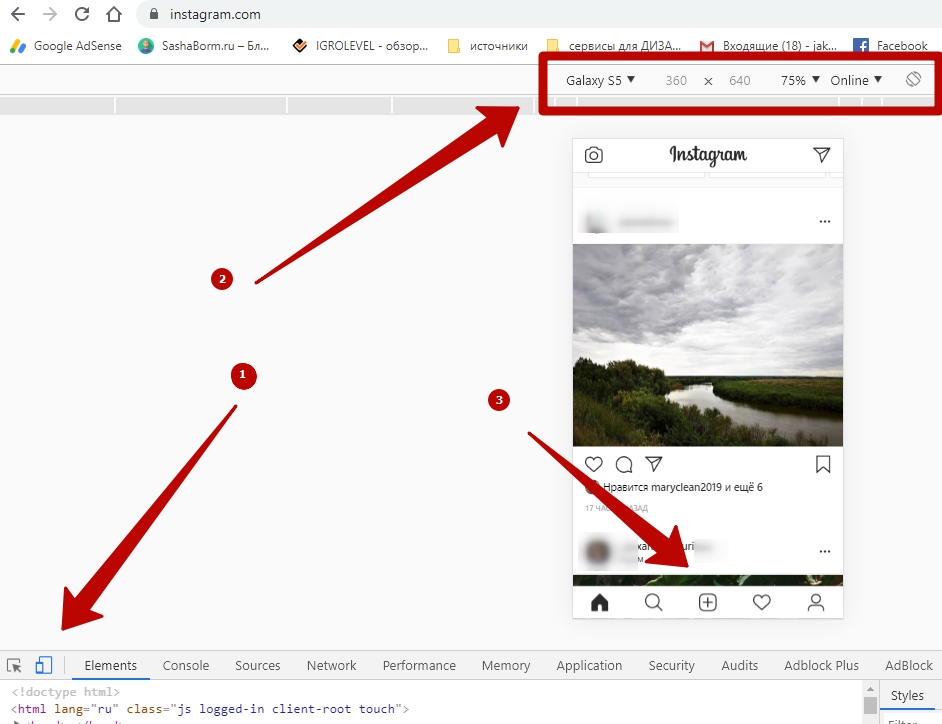
ViralTag
Это полнофункциональный инструмент, который позволяет вам управлять всем своим визуальным контентом в одном месте — не только для Instagram, но и для Pinterest, Facebook, Tumblr, Twitter и LinkedIn.
- Массовая загрузка и инструменты редактирования включены.
- Создавайте оригинальный контент с их интеграцией с Canva.
- Настройте свое сообщение, размеры изображения и время публикации для каждой социальной сети.
- Добавьте несколько RSS-каналов, учетных записей Instagram и Flickr, чтобы упростить подбор контента.
- Расширение Chrome, позволяющее мгновенно выбирать изображения с любого сайта и планировать их массовое размещение.
- Функция «Переработка», которая автоматически перерабатывает ваш самый эффективный вечнозеленый контент.
- Сотрудничайте и планируйте свои социальные сети с вашей командой в общем маркетинговом календаре.
- Упорядочивайте содержимое из Dropbox, Google Диска, Flickr и социальных сетей на индивидуальной панели инструментов.

- Измеряйте эффективность своего контента с помощью трафика веб-сайта Viraltag и социальной аналитики.
- Узнайте, когда лучше всего публиковать сообщения и какой контент привлекает больше внимания.
Похоже, это отличный инструмент, и я надеюсь найти время, чтобы протестировать ViralTag. Текущая стоимость после 14-дневной пробной версии: 24 доллара в месяц и выше.
• • • Попробуйте ViralTag БЕСПЛАТНО • • •
Если вы приобретете тарифный план, я могу получить реферальное вознаграждение.
CrowdFireApp
CrowdFireApp позволяет планировать фотографии в Instagram в оптимальное рекомендуемое время, чтобы получить наибольшее количество лайков и взаимодействие с вашей фотографией. Или выберите публикацию немедленно или в указанное вами время.
Они предлагают использовать хэштеги. Вы можете «добавить все» хэштеги, но большинство из них не имеют отношения к вашему изображению, так что не делайте этого.
Также есть приложение для iOS и Android, чтобы планировать через телефон. Доступна бесплатная версия: максимум 10 сообщений в месяц и без поддержки.
Доступна бесплатная версия: максимум 10 сообщений в месяц и без поддержки.
Проверьте CrowdFireApp здесь.
Socialdraft
Запланируйте публикации в Instagram через панель инструментов Socialdraft, и вы получите SMS (дополнительное мобильное приложение не требуется).
Socialdraft объединяет весь ваш контент для Instagram, Facebook, Twitter и LinkedIn в один удобный для чтения календарь.
Стоимость плана Pro после 14-дневной пробной версии: 19 долларов США в месяц. Кроме того, есть бесплатная версия, позволяющая размещать до 50 сообщений в месяц.
Ознакомьтесь с Socialdraft здесь.
Зачем использовать планировщик Instagram?
Instagram был создан как социальная сеть для обмена моментами. Его целью было поделиться моментами, как вы их переживаете. Но он развивался и расширялся по мере того, как новые сообщества и маркетологи полюбили Instagram.
С помощью этих инструментов:
→ Бренды могут поддерживать постоянное и сплоченное присутствие.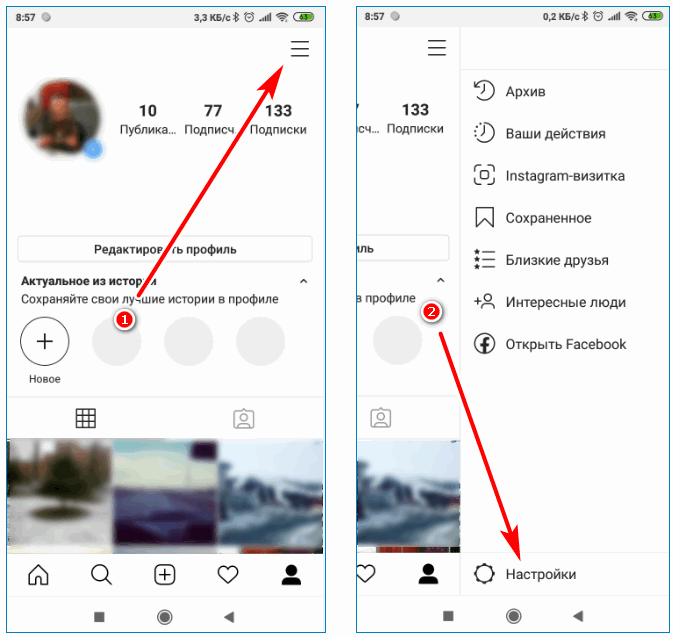
→ Фотографы могут легко публиковать фотографии dSLR со своего компьютера.
→ Дизайнеры могут использовать свои любимые инструменты рабочего стола и делиться ими в IG.
→ Видеооператоры могут редактировать на рабочем столе и публиковать прямо в Instagram.
→ Визуально креативный может спланировать офигенную страницу профиля.
Несколько креативных вариантов, которые вы можете использовать при планировании своей учетной записи Instagram!Инструменты, включающие планирование, позволяют планировать последовательный просмотр вашей учетной записи, а также публиковать сообщения, когда вы заняты работой или даже вне сети.
Многие из этих инструментов позволяют публиковать сообщения, даже если у вас нет смарт-устройства.
Одна из последних функций Instagram: теперь вы можете открыть учетную запись через instagram.com — смарт-устройство не требуется.
Низкотехнологичные варианты доступа к Instagram с компьютера
Если вам просто нужно переместить фотографии или графику dSLR, созданные на вашем компьютере, на телефон, вы можете обойти инструменты, упомянутые выше.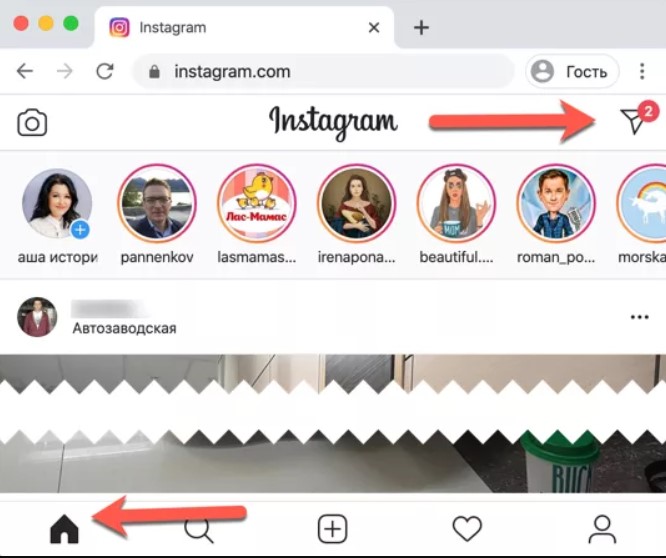
AirDrop
Самое простое решение для пользователей Apple.
Я просто щелкаю правой кнопкой мыши элемент на рабочем столе и выбираю «Поделиться» > «AirDrop».
Откройте мобильное устройство, и оно должно появиться на экране AirDrop.
Выберите на своем компьютере и примите на своем мобильном устройстве.
Не знаете, как настроить AirDrop? Это видео проведет вас через.
Приложение Mac Photos
У вас есть iPhone и вы используете настольное приложение Photos на своем Mac? Просто щелкните правой кнопкой мыши любую фотографию и выберите «Поделиться» > «Общий доступ к фото iCloud».
Если вы еще этого не сделали, создайте общий альбом, и вы увидите его как один из своих фотоальбомов прямо в приложении Instagram. Очень просто.
Dropbox
Если вы не полностью Apple или ретушируете или создаете изображения в Photoshop, используйте Dropbox. Это бесплатное приложение, которое вы можете установить как на свой компьютер, так и на смарт-устройство.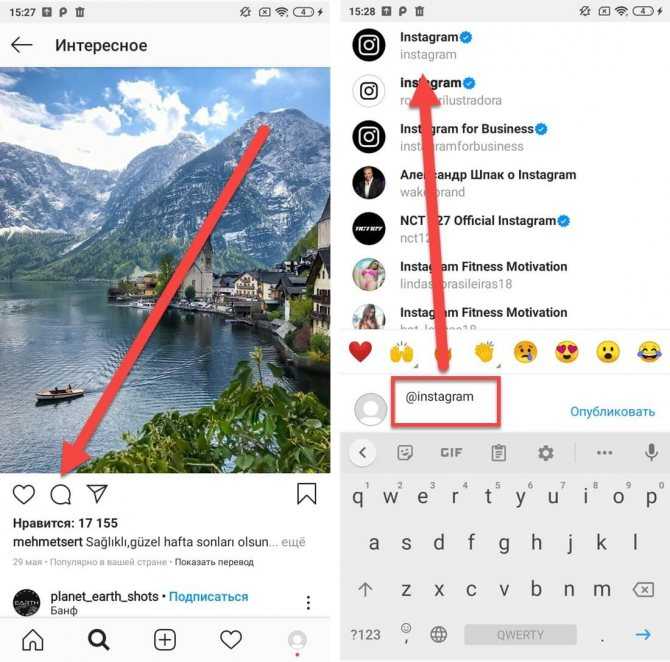 Затем просто скопируйте элементы со своего рабочего стола в папку Dropbox (у меня она называется IG — умно, да?).
Затем просто скопируйте элементы со своего рабочего стола в папку Dropbox (у меня она называется IG — умно, да?).
Чтобы скопировать файлы на Mac, перейдите в Finder, откройте папку, содержащую изображения, и выберите те, которые вы хотите скопировать. Перетащите в папку Dropbox, и вы сразу же найдете их в приложении для телефона. Нажмите на изображение и сохраните его в фотопленке.
Если вы зарегистрируете БЕСПЛАТНУЮ учетную запись, я получу больше места для хранения. Так что давай, делай, ты же знаешь, что хочешь!
(Я уже говорил, что это БЕСПЛАТНО? И очень полезно!)
• • • Получите БЕСПЛАТНУЮ учетную запись DropBox • • •
Электронная почта
Самый простой технический вариант — отправить себе по электронной почте фотографию с вашего компьютера. Это обременительно, если вы используете фотографии с высоким разрешением, так как вы будете часто писать себе по электронной почте!
Какое приложение для публикации в Instagram лучше для вас?
По мере того, как Instagram преследует бизнес и рекламодателей, они обновили свой API, чтобы упростить публикацию с рабочего стола для бизнес-аккаунтов, но только через утвержденного партнера.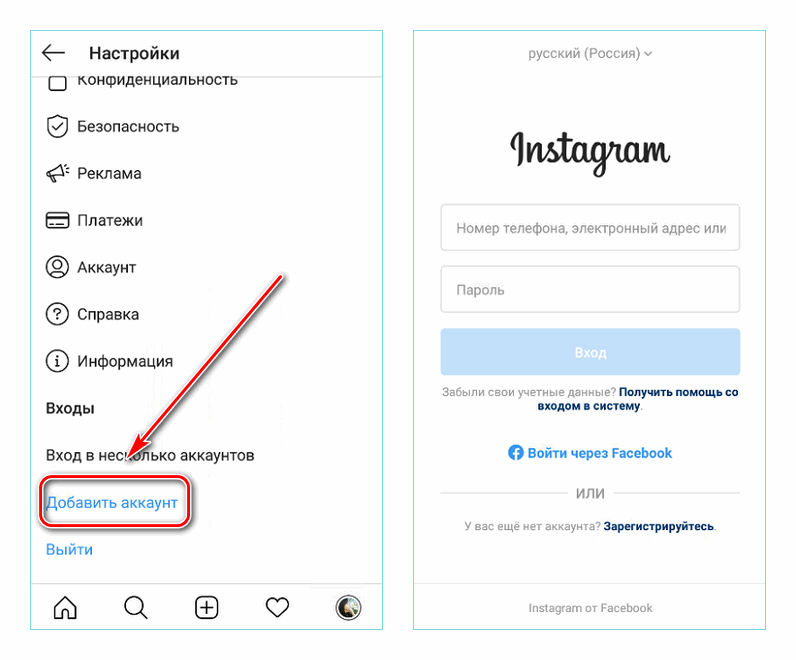

 После записи или загрузки файла вы можете использовать подпись, фильтр или место прежде, чем будете делиться роликом с другими.
После записи или загрузки файла вы можете использовать подпись, фильтр или место прежде, чем будете делиться роликом с другими.

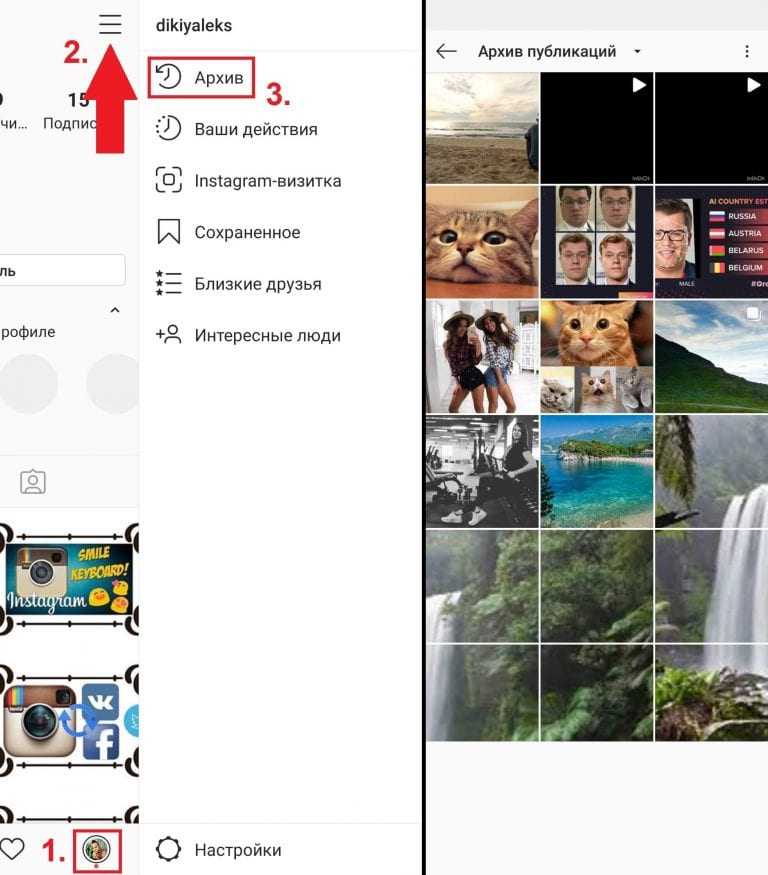 LDPlayer
LDPlayer
 Выберите параметр «Передача файлов», чтобы продолжить выполнение задачи.
Выберите параметр «Передача файлов», чтобы продолжить выполнение задачи.
/s.glbimg.com/po/tt2/f/original/2017/05/02/instagram_chrome.png)